Os widgets são elementos personalizáveis da tela inicial que mostram uma visualização clara e realizável do conteúdo ou das ações de um app. Esse conteúdo pode ser atualizado periodicamente.
Os widgets ajudam os usuários a alcançar as metas deles, seja interagindo com o conteúdo do app diretamente no widget ou abrindo a experiência completa do app.
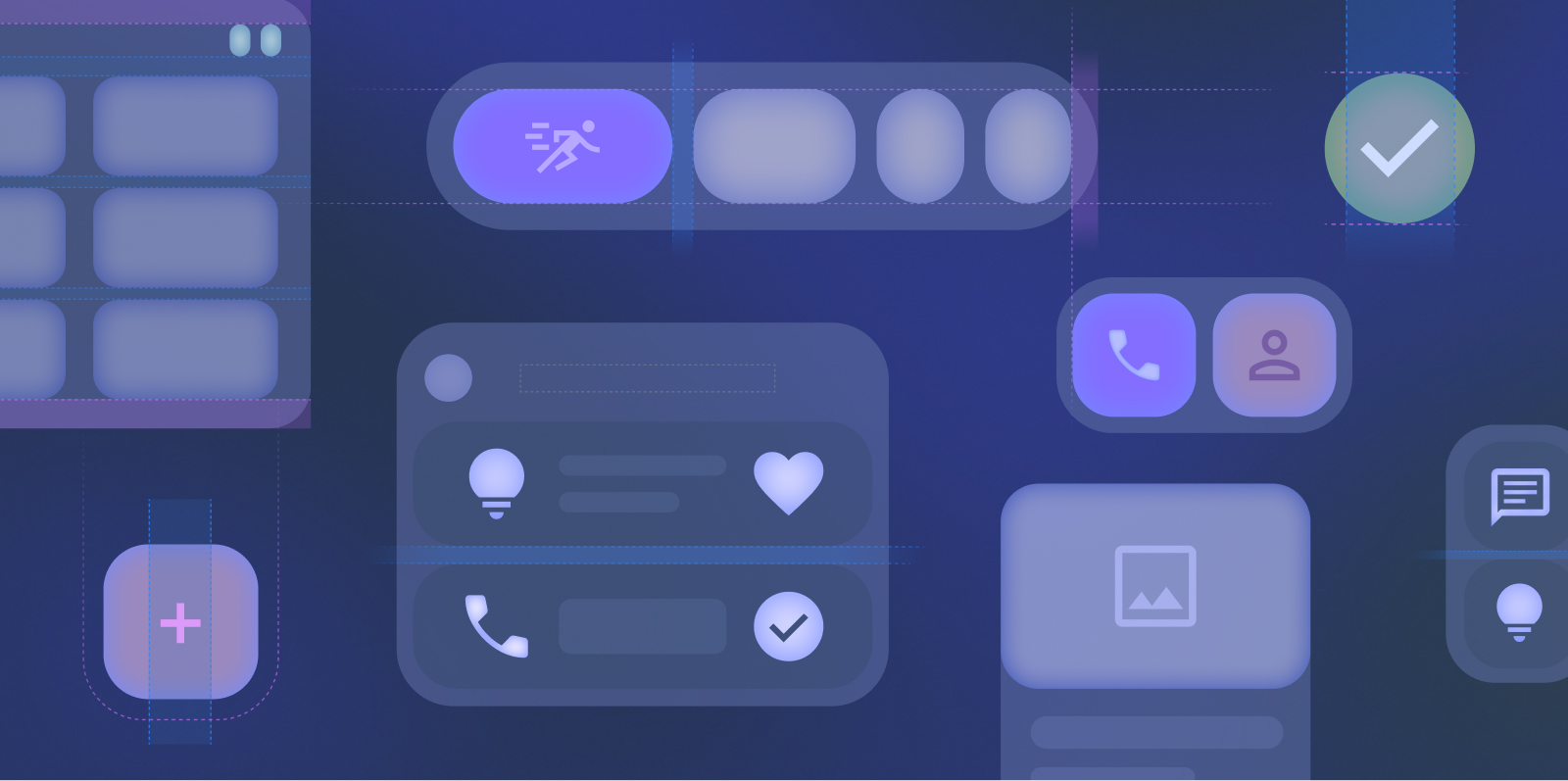
Primeiros passos
Ao criar o widget, siga estas etapas:
- Escolha um único caso de uso principal para destacar no widget.
- Confira os exemplos de modelo de widget no Figma.
- Projete a interface de acordo com as diretrizes de dimensionamento.
- Teste para vários tamanhos de tela.
- Confira se o widget atende aos guias de qualidade de widgets.
Layouts de widgets canônicos
Os layouts determinam como as informações e os elementos interativos são organizados no widget. Saiba mais sobre layouts pré-criados para widgets de texto, lista e grade.
Dimensionamento
Saiba mais sobre como projetar widgets que são dimensionados perfeitamente para vários tamanhos. Confira os tamanhos de widget padrão e aprenda a usar totalmente o espaço da grade.
Estilo
Aprenda a estilizar o widget para melhorar o impacto visual e se ajustar ao tema do dispositivo do usuário.
Descoberta e promoção
Aprenda a promover seu widget no seletor de widgets usando o tamanho e as informações adequadas.

